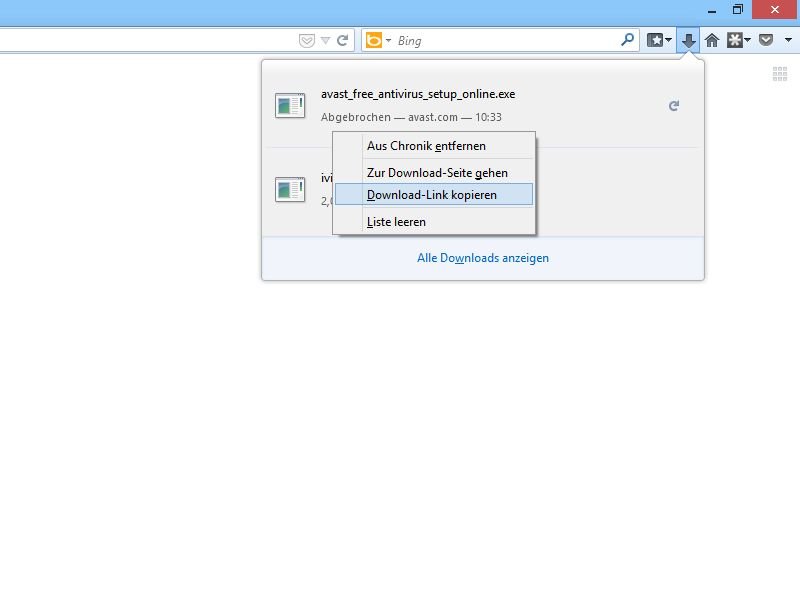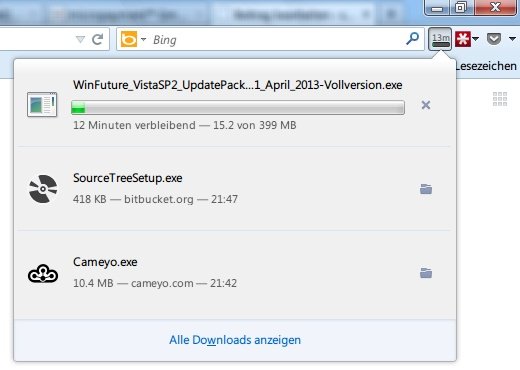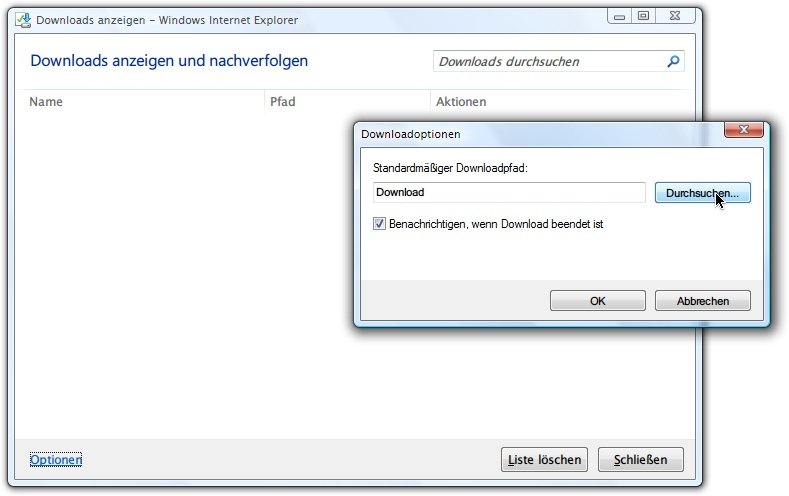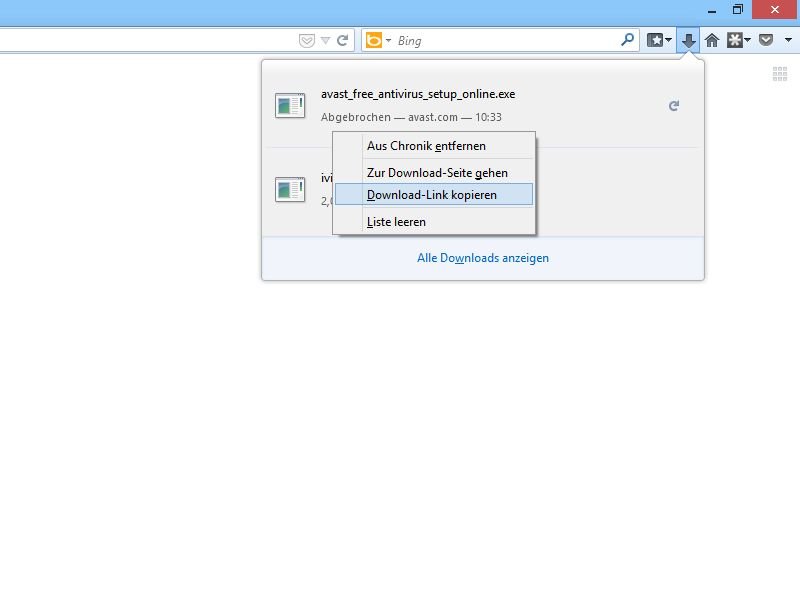
10.08.2013 | Internet
Besonders bei großen Dateien ist es nervig, wenn der Download abbricht – besonders wenn die Übertragung schon fast zu Ende ist. In Firefox starten Sie solche fehlgeschlagenen Downloads schnell wieder neu – und zwar ohne dass Sie dazu auf die ursprüngliche Webseite zurückkehren müssen. (mehr …)
14.04.2013 | Internet
Viele Downloadseiten verlinken nicht direkt auf Downloads, sondern schalten Zähler und dergleichen davor. Wenn ein Download einmal abgebrochen ist, müssen Sie dann wieder auf die Webseite gehen, um die Datei erneut herunterzuladen. Es sei denn, Sie verwenden den Firefox-Browser. (mehr …)
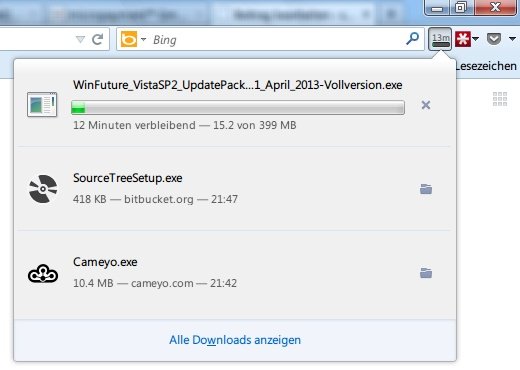
13.04.2013 | Internet
In Firefox 20 haben die Entwickler unter anderem auch Hand an den Download-Manager gelegt. Statt eines eigenen Fensters ist dieser jetzt im Haupt-Browserfenster untergebracht. Wie greifen Sie auf den neuen Download-Manager zu? (mehr …)
03.01.2013 | Tipps
Bei vielen Downloads ist auf der zugehörigen Webseite auch die Quersumme angegeben. Damit prüfen Sie nach dem Herunterladen, ob die Datei korrekt übertragen wurde. Wichtig ist das vor allem bei großen Dateien, bei denen sich kein Fehler einschleichen darf. Den MD5- oder SHA1-Hash können Sie selbst nachprüfen. (mehr …)
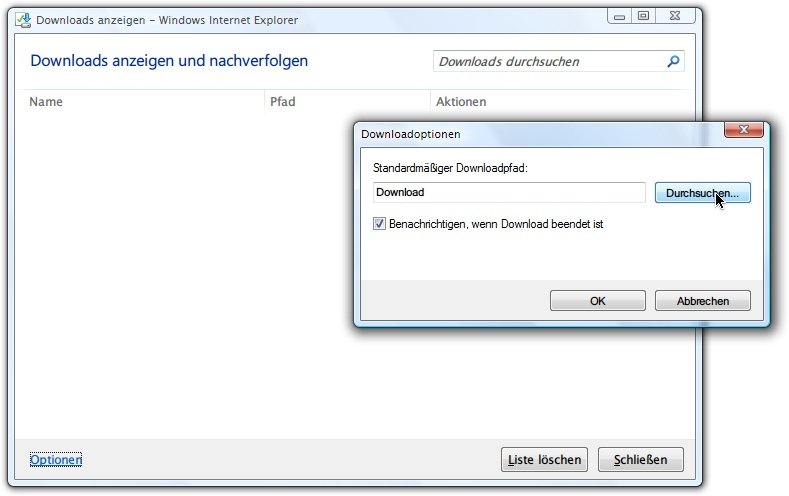
26.12.2012 | Tipps
Ähnlich wie andere aktuelle Browser haben auch der Internet Explorer 9 und 10 von Microsoft einen eingebauten Download-Manager. Standardmäßig speichert das Programm Dateien, die Sie aus dem Internet herunterladen, in einem voreingestellten Ordner. Wo IE9 und IE10 Dateien speichert, können Sie selbst festlegen. (mehr …)
04.11.2012 | iOS
Viele Programme im App Store werden regelmäßig aktualisiert. Die Updates installiert das iOS-System immer dann, wenn Sie den Auftrag dazu geben. Manchmal dauert das Aktualisieren der Apps allerdings eine ganze Weile. Was können Sie tun, wenn Sie die Kapazität der Internetverbindung gerade für Wichtigeres brauchen? (mehr …)

20.04.2012 | Tipps
Das Internet besteht aus vielen einzelnen Diensten. Der bekannteste Dienst ist HTTP, mit dem Webseiten von Servern auf Ihren Browser übertragen werden. Zum Übertragen von großen und binären Dateien ist HTTP allerdings nicht sehr effektiv. Dafür gibt es das Dateiprotokoll FTP.
Mit dem Datenschutz sieht es bei FTP leider nicht so gut aus: Benutzername und Kennwort werden im Klartext übertragen, und auch die gesendeten und empfangenen Dateien können theoretisch von jeder Zwischenstation auf ihrem Weg mitgelesen werden. Sicherer wird’s, wenn Sie zum Übertragen von Dateien, die nicht jeden etwas angehen, das SFTP-Protokoll nutzen. Das „S“ steht dabei für „secure“ – also „sicher“. Fragen Sie am besten den Betreiber des Servers, ob er SFTP anbietet.
Mit dem freien Übertragungs-Programm FileZilla können Sie nicht nur FTP-Verbindungen aufbauen, auch SFTP wird unterstützt. Um sich mit einem SFTP-Server zu verbinden, gehen Sie wie folgt vor:
- Starten Sie FileZilla per Klick auf das entsprechende Symbol im Startmenü oder in der Taskleiste.
- Setzen Sie den Eingabecursor oben ins Feld „Server“. Geben Sie jetzt Folgendes ein: sftp://
Direkt dahinter folgt der eigentliche Hostname. Die gesamte Angabe lautet zum Beispiel: sftp://ihrserver.de
- Füllen Sie jetzt die Felder „Benutzername“ und „Passwort“ aus. Wenn Sie einen SSH-Anmelde-Schlüssel verwenden, bleibt das Passwort-Feld leer.
- Beim ersten Mal müssen Sie nach einem Klick auf die Schaltfläche „Verbinden“ den Schlüssel des Servers bestätigen, indem Sie den Haken setzen und danach auf „Ja“ klicken.
Jetzt können Sie Dateien sicher hoch- und herunterladen: die gesamte Übertragung ist verschlüsselt.

07.04.2012 | Tipps
Manche Hobby-Websites haben nur wenige Besucher pro Tag. Andere Seiten, besonders die Projektseiten von freier Software, kommen auf mehrere tausend Besucher jede Minute! Für einen einzelnen Server würde das eine sehr hohe Auslastung bedeuten. Deswegen verteilt man die Anfragen auf viele einzelne Server.
Diese Server werden Spiegelserver genannt, weil jeder Server die gleichen Daten anbietet wie die anderen Server im Verbund. Spiegelserver – englisch Mirror – können im gleichen Rechenzentrum stehen, aber auch global verteilt sein. Das macht sich bemerkbar, wenn Sie eine Datei herunterladen: Wenn der Hauptserver in Australien steht, ist der Weg durchs Internet bis nach Deutschland weit. Entsprechend langsam läuft die Übertragung.
Gibt es aber einen Mirror bei uns in der Nähe, reduziert sich der Weg, den die Daten nehmen, auf wenige Netz-Knotenpunkte – das macht sich in der Download-Geschwindigkeit bemerkbar. Spiegelserver werden entweder vom Software-Anbieter selbst betrieben. Häufiger findet man allerdings Mirror für freie Software, die von Universitäten oder anderen öffentlichen Einrichtungen ans Netz gehängt werden.
Der Hauptserver für Mozilla Firefox ist zum Beispiel: ftp://ftp.mozilla.org/pub/firefox/releases/. Schneller geht der Download allerdings vom Mirror der Uni Erlangen: ftp://ftp.rrze.uni-erlangen.de/pub/mozilla.org/firefox/releases/.